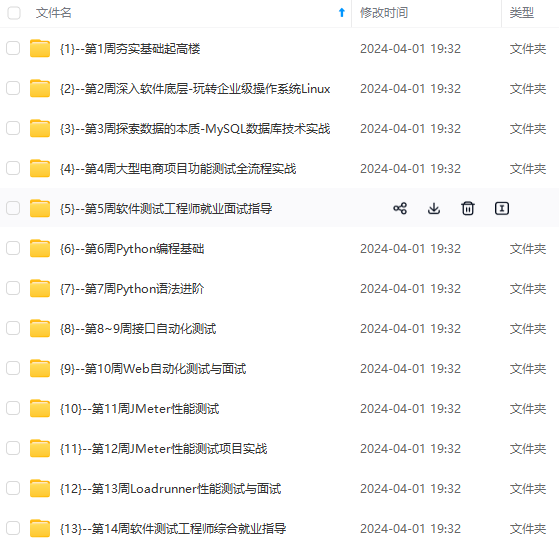

网上学习资料一大堆,但如果学到的知识不成体系,遇到问题时只是浅尝辄止,不再深入研究,那么很难做到真正的技术提升。
一个人可以走的很快,但一群人才能走的更远!不论你是正从事IT行业的老鸟或是对IT行业感兴趣的新人,都欢迎加入我们的的圈子(技术交流、学习资源、职场吐槽、大厂内推、面试辅导),让我们一起学习成长!
添加每个变化前,都会要求确认
对于同一个文件的多处变化,可以实现分次提交
$ git add -p
删除工作区文件,并且将这次删除放入暂存区
$ git rm [file1] [file2] …
停止追踪指定文件,但该文件会保留在工作区
$ git rm --cached [file]
改名文件,并且将这个改名放入暂存区
$ git mv [file-original] [file-renamed]
四、代码提交
提交暂存区到仓库区
$ git commit -m [message]
提交暂存区的指定文件到仓库区
$ git commit [file1] [file2] … -m [message]
提交工作区自上次commit之后的变化,直接到仓库区
$ git commit -a
提交时显示所有diff信息
$ git commit -v
使用一次新的commit,替代上一次提交
如果代码没有任何新变化,则用来改写上一次commit的提交信息
$ git commit --amend -m [message]
重做上一次commit,并包括指定文件的新变化
$ git commit --amend [file1] [file2] …
## 五、分支
列出所有本地分支
$ git branch
列出所有远程分支
$ git branch -r
列出所有本地分支和远程分支
$ git branch -a
新建一个分支,但依然停留在当前分支
$ git branch [branch-name]
新建一个分支,并切换到该分支
$ git checkout -b [branch]
新建一个分支,指向指定commit
$ git branch [branch] [commit]
新建一个分支,与指定的远程分支建立追踪关系
$ git branch --track [branch] [remote-branch]
切换到指定分支,并更新工作区
$ git checkout [branch-name]
切换到上一个分支
$ git checkout -
建立追踪关系,在现有分支与指定的远程分支之间
$ git branch --set-upstream [branch] [remote-branch]
合并指定分支到当前分支
$ git merge [branch]
选择一个commit,合并进当前分支
$ git cherry-pick [commit]
删除分支
$ git branch -d [branch-name]
删除远程分支
$ git push origin --delete [branch-name]
$ git branch -dr [remote/branch]
## 六、标签
列出所有tag
$ git tag
新建一个tag在当前commit
$ git tag [tag]
新建一个tag在指定commit
$ git tag [tag] [commit]
删除本地tag
$ git tag -d [tag]
删除远程tag
$ git push origin :refs/tags/[tagName]
查看tag信息
$ git show [tag]
提交指定tag
$ git push [remote] [tag]
提交所有tag
$ git push [remote] --tags
新建一个分支,指向某个tag
$ git checkout -b [branch] [tag]
## 七、查看信息
显示有变更的文件
$ git status
显示当前分支的版本历史
$ git log
显示commit历史,以及每次commit发生变更的文件
$ git log --stat
搜索提交历史,根据关键词
$ git log -S [keyword]
显示某个commit之后的所有变动,每个commit占据一行
$ git log [tag] HEAD --pretty=format:%s
显示某个commit之后的所有变动,其"提交说明"必须符合搜索条件
$ git log [tag] HEAD --grep feature
显示某个文件的版本历史,包括文件改名
$ git log --follow [file]
$ git whatchanged [file]
显示指定文件相关的每一次diff
$ git log -p [file]
显示过去5次提交
$ git log -5 --pretty --oneline
显示所有提交过的用户,按提交次数排序
$ git shortlog -sn
显示指定文件是什么人在什么时间修改过
$ git blame [file]
显示暂存区和工作区的差异
$ git diff
显示暂存区和上一个commit的差异
$ git diff --cached [file]
显示工作区与当前分支最新commit之间的差异
$ git diff HEAD
显示两次提交之间的差异
$ git diff [first-branch]…[second-branch]
显示今天你写了多少行代码
$ git diff --shortstat “@{0 day ago}”
显示某次提交的元数据和内容变化
$ git show [commit]
显示某次提交发生变化的文件
$ git show --name-only [commit]
显示某次提交时,某个文件的内容
$ git show [commit]:[filename]
显示当前分支的最近几次提交
$ git reflog
## 八、远程同步
下载远程仓库的所有变动
$ git fetch [remote]
显示所有远程仓库
$ git remote -v
显示某个远程仓库的信息
$ git remote show [remote]
增加一个新的远程仓库,并命名
$ git remote add [shortname] [url]
取回远程仓库的变化,并与本地分支合并
$ git pull [remote] [branch]
上传本地指定分支到远程仓库
$ git push [remote] [branch]
强行推送当前分支到远程仓库,即使有冲突
$ git push [remote] --force
推送所有分支到远程仓库
$ git push [remote] --all
## 九、撤销
恢复暂存区的指定文件到工作区
$ git checkout [file]
恢复某个commit的指定文件到暂存区和工作区
$ git checkout [commit] [file]
恢复暂存区的所有文件到工作区
$ git checkout .
重置暂存区的指定文件,与上一次commit保持一致,但工作区不变
$ git reset [file]
重置暂存区与工作区,与上一次commit保持一致
$ git reset --hard
重置当前分支的指针为指定commit,同时重置暂存区,但工作区不变
$ git reset [commit]
重置当前分支的HEAD为指定commit,同时重置暂存区和工作区,与指定commit一致
$ git reset --hard [commit]
重置当前HEAD为指定commit,但保持暂存区和工作区不变
$ git reset --keep [commit]
新建一个commit,用来撤销指定commit
后者的所有变化都将被前者抵消,并且应用到当前分支
$ git revert [commit]
暂时将未提交的变化移除,稍后再移入
$ git stash
$ git stash pop
## 十、其他
生成一个可供发布的压缩包
$ git archive
## Git 的 4 个阶段的撤销更改!
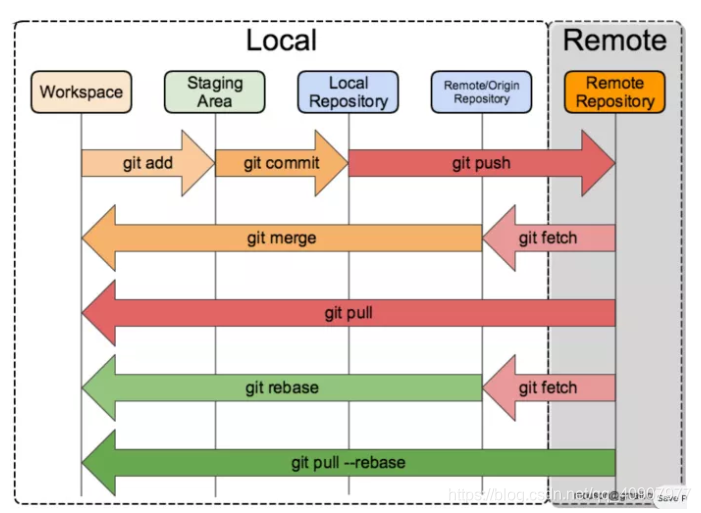
## GIT基本概念
**3个步骤**
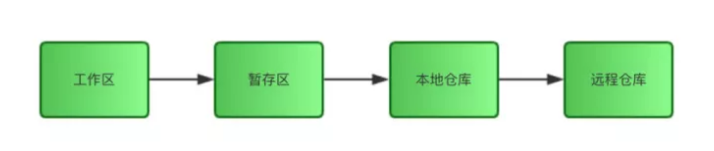
正常情况下,我们的工作流就是3个步骤,对应上图中的3个箭头线:
git add .
git commit -m “comment”
git push
git add .把所有文件放入暂存区;
git commit把所有文件从暂存区提交进本地仓库;
git push把所有文件从本地仓库推送进远程仓库。
**4个区**
工作区(Working Area)
暂存区(Stage)
本地仓库(Local Repository)
远程仓库(Remote Repository)
**5种状态**
以上4个区,进入每一个区成功之后会产生一个状态,再加上最初始的一个状态,一共是5种状态。以下我们把这5种状态分别命名为:
未修改(Origin)
已修改(Modified)
已暂存(Staged)
已提交(Committed)
已推送(Pushed)
## 检查修改
了解了基本概念之后,我们来谈一谈犯错误之后如何撤销的问题。首先,我们要了解如何检查这3个步骤当中每一个步骤修改了什么,然后才好判断有没有修改成功。检查修改的二级命令都相同,都是diff,只是参数有所不同。
**已修改,未暂存**
git diff
首先,我们来看一下,如果我们只是简单地在浏览器里保存了一下文件,但是还没有做git add .之前,我们如何检查有哪些修改。我们先随便拿一个文件来做一下实验:
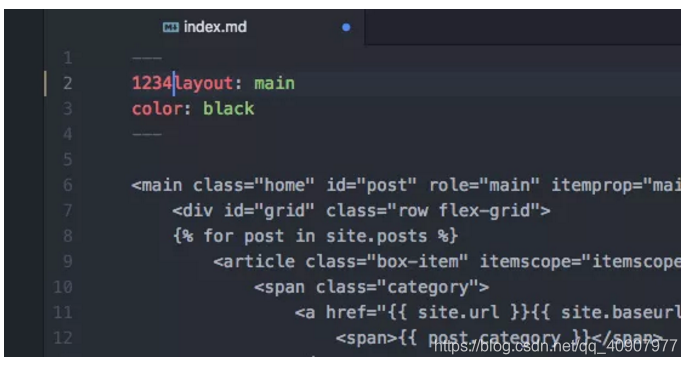
我们在文件开头的第2行胡乱加了4个数字1234,存盘,这时文件进入了已修改状态,但是还没有进入暂存区,我们运行git diff,结果如下:
diff --git a/index.md b/index.md
index 73ff1ba…1066758 100644
— a/index.md
+++ b/index.md
@@ -1,5 +1,5 @@
-layout: main
+1234layout: main
color: black
git diff的结果告诉我们哪些文件已经做了哪些修改。
**已暂存,未提交**
git diff --cached
现在我们把修改放入暂存区看一下。先执行git add .,然后执行git diff,你会发现没有任何结果:

这说明git diff这个命令只检查我们的工作区和暂存区之间的差异,如果我们想看到暂存区和本地仓库之间的差异,就需要加一个参数git diff --cached:
diff --git a/index.md b/index.md
index 73ff1ba…1066758 100644
— a/index.md
+++ b/index.md
@@ -1,5 +1,5 @@
-layout: main
+1234layout: main
color: black
这时候我们看到的差异是暂存区和本地仓库之间的差异。
**已提交,未推送**
git diff master origin/master
现在,我们把修改从暂存区提交到本地仓库,再看一下差异。先执行git commit,然后再执行git diff --cached,没有差异,执行git diff master origin/master,可以看到差异:
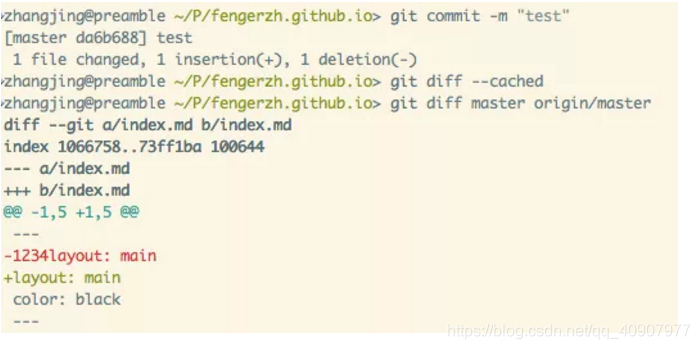
在这里,master就是你的本地仓库,而origin/master就是你的远程仓库,master是主分支的意思,因为我们都在主分支上工作,所以这里两边都是master,而origin就代表远程。
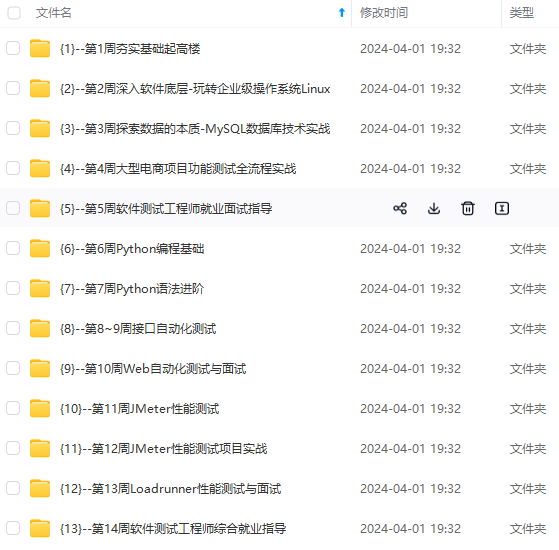
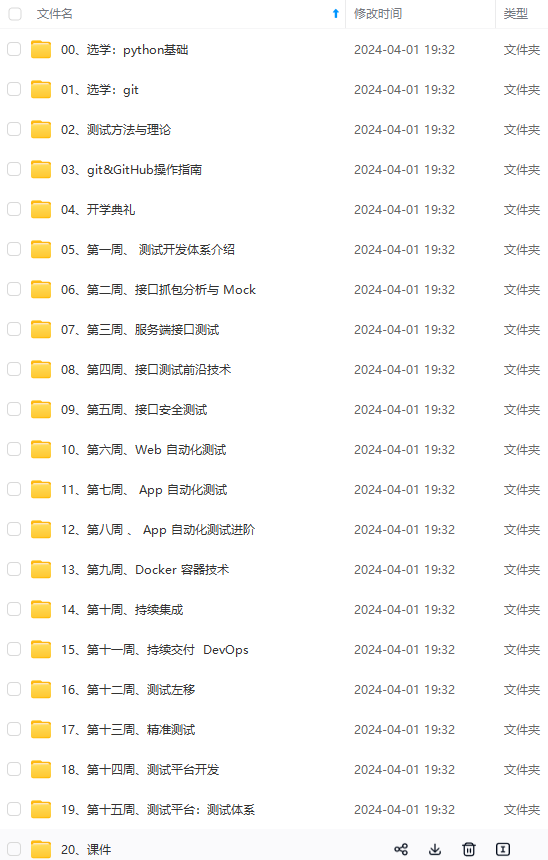
**网上学习资料一大堆,但如果学到的知识不成体系,遇到问题时只是浅尝辄止,不再深入研究,那么很难做到真正的技术提升。**
**[需要这份系统化的资料的朋友,可以戳这里获取](https://bbs.csdn.net/forums/4f45ff00ff254613a03fab5e56a57acb)**
**一个人可以走的很快,但一群人才能走的更远!不论你是正从事IT行业的老鸟或是对IT行业感兴趣的新人,都欢迎加入我们的的圈子(技术交流、学习资源、职场吐槽、大厂内推、面试辅导),让我们一起学习成长!**
n/master就是你的远程仓库,master是主分支的意思,因为我们都在主分支上工作,所以这里两边都是master,而origin就代表远程。
[外链图片转存中...(img-GOW6gTUo-1715130648131)]
[外链图片转存中...(img-lzzGwbN5-1715130648131)]
**网上学习资料一大堆,但如果学到的知识不成体系,遇到问题时只是浅尝辄止,不再深入研究,那么很难做到真正的技术提升。**
**[需要这份系统化的资料的朋友,可以戳这里获取](https://bbs.csdn.net/forums/4f45ff00ff254613a03fab5e56a57acb)**
**一个人可以走的很快,但一群人才能走的更远!不论你是正从事IT行业的老鸟或是对IT行业感兴趣的新人,都欢迎加入我们的的圈子(技术交流、学习资源、职场吐槽、大厂内推、面试辅导),让我们一起学习成长!**






















 1万+
1万+











 被折叠的 条评论
为什么被折叠?
被折叠的 条评论
为什么被折叠?








